Video kalibrering software bruges til at forbedre kvaliteten af kommerciel video gengivelse og mange gode organisationer etableret standarder for korrekt transmission og også visning af videosignaler.
Lydkalibrering er i stand til at fjerne den uønskede farve fra dine hovedtelefoner og dine studiohøjttalere for at få de højeste kvalitetsresultater.
Der er mange videokalibreringsprogrammer derude, og vi samlede fem af de bedste på markedet for at hjælpe dig og gøre dit valg meget nemmere. Tjek deres vigtigste funktioner og afgøre, hvilke der bedst passer til dine behov.
Bedste video kalibrering software at få lige nu
- DisplayCAL (Tidligere kendt som dispcalGUI)
- DisplayMate
- ChromaPure
- Audioholics - gratis HDTV kalibreringsprocedure
- Reference 4 fra Sonarworks
1. DisplayCAL (Tidligere kendt som dispcalGUI)
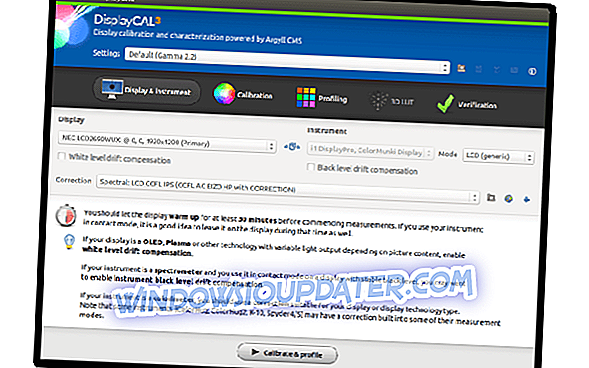
DisplayCAL er en displaykalibrering og profileringssoftware, der fokuserer på nøjagtighed og alsidighed. Programmets kerne er Argyll CMS, som er et open source farvehåndteringssystem, der er vant til at tage målinger, oprette profiler og kalibreringer og udføre mere avancerede farverelaterede funktioner.
Tjek de bedste funktioner, der er inkluderet i tjenesten:
- Du vil kunne kalibrere og karakterisere dine displayenheder ved hjælp af et af de mange understøttede måleværktøjer.
- Programmet understøtter opsætninger med flere skærmbilleder og forskellige muligheder for avancerede brugere.
- Softwaren indeholder en verifikations- og rapporteringsfunktionalitet, der evaluerer ICC-profiler og displayenheder.
- Du kan oprette video 3D LUT'er og valgfri CIECAM02 gamut mapping.
- Softwaren leveres med understøttelse af colorimeter korrektioner for alle slags enheder til forbedring af nøjagtigheden.
- En anden stor funktion er, at kontrollen viser enhedens ensartethed gennem målinger.
Du vil også have en test chart editor tilgængelig og mulighed for at oprette syntetiske ICC profiler med brugerdefinerede primære og mere.
Du kan tjekke ud mere detaljerede oplysninger om DisplayCALs funktioner på den officielle hjemmeside, hvor du også kan få softwaren. Det er også værd at bemærke, at dette program er gratis software, og du vil være i stand til at omfordele og ændre det i henhold til GNU General Public License.
- LÆS OGSÅ: 7 bedste 1080p videoredigeringssoftware til Windows 10
2. DisplayMate
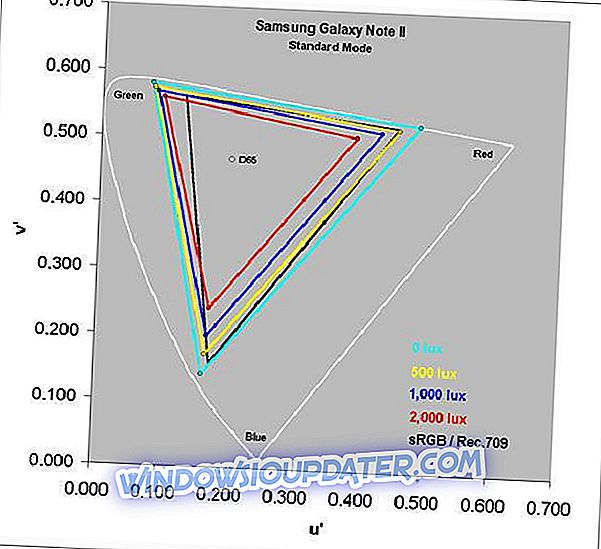
Ved at bruge DisplayMate kan du kalibrere dit HDTV. For at få tingene til at gå, skal du tilslutte HDTV'en til en pc, der kører Windows, og det vil være meget nemt at gøre.
Når du har gjort dette, vil dit HDTV kunne vise dit Windows-skrivebord, og så fungerer det som en stor pc-skærm. Dette giver dig mulighed for at få vist alle dine Windows-apps på dit HDTV med stort skærm, og det vil også gøre det muligt for programmet at finjustere billedkvaliteten for hver HDTV-indgang.
Tjek de vigtige funktioner, der kommer pakket i programmet nedenfor:
- DisplayMate virker ved automatisk at vise brugeren et diasshow med specialiserede testmønsterbilleder.
- Du kan konfigurere programmet efter dine behov og interesser via følgende tilstande: Novice, Express, Standard og Complete.
- Hvis du er en nybegynder bruger, kommer softwaren med nybegyndertilstanden med et unikt sæt lette og enkle instruktioner og mønstre.
- De fleste testmønstre er designet til visuel evaluering og justeringer i øjet.
- Programmet leveres med specielle suiter til opsætning, kalibrering, justering, drejning og evaluering.
DisplayMate til Windows understøtter digital DVI og HDMI udover analog VGA, Component Video, Composite Video og S-Video. Du kan tilslutte til enhver projektor, skærm eller HDTV. Tjek flere detaljer om programmet og hent det fra den officielle hjemmeside for DisplayMate.
3. ChromaPure

ChromaPure er en videokalibreringssoftware, der følger med nogle fantastiske funktioner som fx følgende:
- Du har mulighed for forudkalibrering, hvor du tager målinger af din skærm i før tilstand.
- Programmets grænseflade er nem at bruge.
- Kalibreringsknappen fører dig til det sted, hvor du vil gøre dit arbejde.
- Post-kalibrering er, hvor du vil tage et andet sæt målinger ligesom målingerne for at kontrollere dine resultater efter kalibrering.
- Programmet indeholder også import- og eksportværktøjer, der giver dig mulighed for at gemme sessionsfiler og indlæse dem tilbage i programmet.
- Softwaren leveres også med en lumenkalkulator.
- De rå data er simpelthen et værktøj, der hjælper dig med at tage enkelt eller kontinuerlig måling.
Softwaren er designet til at være kendt for alle, der nogensinde har brugt en smartphone eller en tablet, og alt du skal gøre er at klikke på knapperne fra startsiden for at åbne nogle af de moduler, som vi tidligere har nævnt. Hvert enkelt modul udfører en anden videokalibreringsfunktion som beskrevet.
Du kan tjekke mere af softwareens funktioner, og du kan også få den fra ChromaPures officielle hjemmeside.
- LÆS OGSÅ: 5 bedste billige Samsung-skærme til at købe i 2018
4. Audioholics - gratis HDTV kalibreringsprocedure

Moderne tv-apparater er i stand til at vise næsten perfekte billeder, og hi-res digital tv-modtagelse og nuværende displayteknologi tillader dette til dit helt eget hjem. Se nogle af funktionerne i denne gratis HDTV-kalibrering nedenfor:
- Du kan justere indstillingerne for lysstyrke, kontrast og farvetone, og disse er de vigtigste kalibreringer.
- Herefter kan du justere farveindstillingerne, når kontrast og lysstyrke er indstillet korrekt.
Før du justerer din skærm, er det vigtigt at have nogle realistiske visningsforhold. Det anbefales at undgå så mange miljøforstyrrelser som muligt, og det er også en god idé at have to justeringer gemt på din skærm eller tv. Disse vil være en til natten og den anden til dagslysforholdene. Du kan tjekke flere råd om, hvordan du kan kalibrere dit HDTV gratis på denne hjemmeside.
5. Reference 4 fra Sonarworks
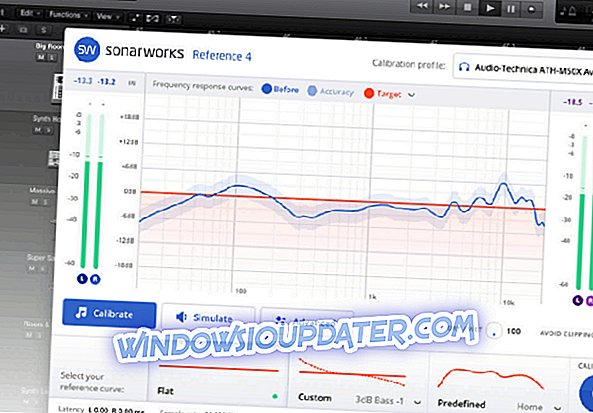
Med denne software kan du fjerne uønsket farve fra studiohøjttalere og hovedtelefoner. Reference 4 indeholder tre moduler, og de er følgende:
- DAW plugin: dette er en reference lyd kombineret med ægte nul-latens behandling; den leveres med kalibreringsprofiler, filtertilstande og foruddefinerede simuleringer for alle brugere.
- Systemwide app: Dette fungerer på OS-niveau, og det kalibrerer al udgående lyd.
- Værelsesmålsoftware: Dette inkluderer en brugervenlig og strømlinet proces, som kan måle rumakustik, og programmet vil automatisk lokalisere mikrofonen i dit værelse.
Softwaren leveres også med tre udgaver: Hovedtelefonudgave, studioudgave og premiumbundt.
- Hovedtelefonudgaven er bedst egnet til lydoprettelse på hovedtelefoner.
- Studieudgaven giver hele pakken til at arbejde på hovedtelefoner og højttalere fra dit studie.
- Premium-pakken indeholder Reference 4 Studio Edition og de fantastiske forudkalibrerede Sennheiser HD650-hovedtelefoner.
Med Reference 4 vil du kunne måle frekvensresponsen fra ethvert par hovedtelefoner, og programmet vil automatisk lokalisere mic-positioneringen via akustisk trilateration. Værktøjet beregner den akustiske effekt, som lytteren modtager i et bestemt lyttepunkt eller lytteområde. Du kan tjekke mere af denne softwarefunktioner og prøve den ud selv gratis på Reference 4's officielle hjemmeside.
Disse er de bedste fem værktøjer til kalibrering af video og lyd. Du kan lede til deres officielle hjemmesider og tjekke mere af deres funktioner og få programmerne til at teste dem selv for blot at se, hvordan de virker. Disse er alle højkvalitetsværktøjer til kalibrering af lyd og video, der følger med yderst nyttige funktioner og brugervenlige grænseflader.


